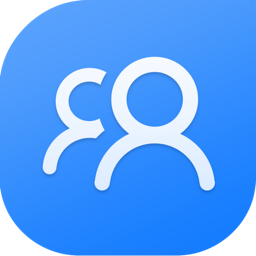OKZOOM(远程视频会议软件)v2.0.2
软件大小:63.8MB
软件语言:简体中文
软件类别:办公软件
更新时间:2021-07-24 21:02:14
软件分类:办公软件
应用平台:windows7,windowsXP等
- 软件介绍
- 软件截图
- 相关软件
- 相关阅读
- 下载地址
OKZOOM(远程视频会议软件)v2.0.2软件好用吗?
OKZOOM(远程视频会议软件)v2.0.2是一款不错的办公软件类型的软件,软件程序大小为63.8MB,在秀米下载站我们提供OKZOOM(远程视频会议软件)v2.0.2下载,办公软件软件,赶紧下载安装体验一下吧。
OKZOOM(远程视频会议软件)的作用是什么?
OKZOOM是一款视频会议软件,支持直接参与视频会议。OKZOOM可以帮助用户在音频和视频中快速与团队沟通。OKZOOM质量较高,可用于远程办公和日常工作。感兴趣的朋友快来下载体验。欢迎下载使用。

功能介绍
1。易于使用:随时随地,一键打开/加入
2。高清音频和视频:回声抑制,自动增益控制
3。自适应带宽:动态检测和灵活调整带宽
使用方法
[用户登录]
点击程序右上角的【未登录】;输入账号,设置登录密码,点击登录完成登录操作。
验证码登录:点击登录窗口左下方的【验证码登录】,输入手机号,点击【获取验证码】,输入验证码(6666),点击【登录】完成登录操作。
[启动会议]
第一步:点击首页发起会议,进入【发起会议】页面;
第二步:编辑会议标题,选择会议类型(视频/语音)和会议时间(即时/预约);
第三步:点击【添加】,勾选企业/外部/集团中的联系人,点击【确认】;
第四步:点击【立即开会】按钮,等待加载完成(如果打开多个会议页面,可能无法发起会议,必须关闭其他页面重新开始,显示“正在准备中”,表示正在发送会议邀请);
第五步:当页面出现以下[会议窗口]时/当听到“您已被任命为会议主席”时,表示会议创建成功,可以通过会议窗口/会议控制页面进行会议相关操作。

[加入会议]
没有会议加入
第一步:点击首页加入会议,进入【加入会议】页面;
第二步:输入会议ID和会议密码,点击【加入会议】按钮,加载完成后会弹出【会议窗口】。/听到“您已进入会议”表示您已进入会议。
会议已加入
在首页点击【我的会议】,进入【我的会议】页面,在右侧会议列表中找到状态为【待加入】的会议,点击【加入】,弹出【会议窗口】。/听到“您已进入会议”表示您已进入会议。

[离开会议]
点击【会议窗口】左下角的【离开】按钮或右上角的【X】按钮,在提示弹出窗口中点击【离开会议】离开会议;
[会议闭幕]
点击【会议窗口】左下角的【离开】按钮或右上角的【X】按钮,在提示弹出窗口中点击【结束会议】结束会议;

[与会者]
在主席开始会议之前添加/删除与会者
点击【会议窗口】下的【邀请】,在【邀请与会者】弹出窗口中添加/删除与会者;在【已选参会人员】中,点击头像右上角的【X】删除已选参会人员,点击【确定】发送邀请通知;
单击[会议窗口]底部的[与会者],在右侧弹出窗口中查看与会者及其当前状态;
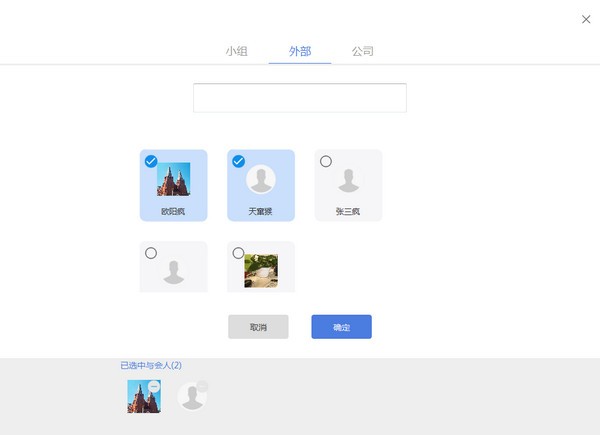
[屏幕共享]
会议主席/与会者可以单击[会议窗口]上的[共享]按钮。分享后,与会者可以实时查看会议分享者的操作画面。停止分享后,所有参与者将不再看到分享者的屏幕操作;
[其他业务]

1。静音/取消静音:所有参与者都可以点击【静音】按钮,禁止播放自己的麦音(其他参与者听不到自己的声音);再次单击此按钮取消静音。
2。关闭扬声器/打开扬声器:所有参与者都可以通过单击[扬声器]按钮关闭自己扬声器的声音(他们听不到其他人的声音);再次点按图标以打开扬声器。
3。关闭视频/打开视频:所有参与者都可以通过点击【视频】按钮关闭视频(其他参与者看不到自己的图像);再次单击图标开始视频。
4。最大化/最小化会议窗口:所有与会者可以通过点击【口】/【I】按钮来最大化/最小化会议窗口。
5。视图设置:创建者(主席)通过在会议详细信息页面选择不同的视图模式,为所有参与者设置【会议窗口】切换视图;
6。广播:创建者(主席)在与会者弹出窗口中从单个与会者中选择【广播】/【取消广播】,设置【会议窗口】供所有与会者切换主屏幕视图;
7。全部静音:会议主席可以点击弹出窗口底部的【全部静音】按钮,将所有与会者静音(与会者只能听到主席的声音)。
常见问题
如何找回忘记的密码?
电脑端:
1。在密码登录页面点击登录框底部的【忘记密码】;
2。根据页面提示输入注册手机号和验证码,点击【确定】。密码重置成功后,您可以再次登录。
如何更改登录密码?
电脑端:
登录OKZOOM,通过登录账号下拉菜单进入安全设置,点击【安全设置】中的【更改密码】,按照步骤修改登录密码。
如何绑定手机?
电脑端:
登录OKZOOM,通过登录账号下拉菜单进入安全设置,点击【安全设置】中的【手机绑定】,按照步骤绑定手机。
登录密码输入正确,但页面提示错误。如果我无法登录怎么办?
电脑端:
如果登录时密码错误,首先打开IE浏览器,点击工具-互联网选项-常规-删除Cookies删除文件,然后点击删除文件,选择删除所有离线内容,点击确定。
展开内容OKZOOM(远程视频会议软件)安装教程
在秀米软件园下载OKZOOM(远程视频会议软件)的安装包后,运行安装即可使用电脑。
总结:以上内容就是OKZOOM(远程视频会议软件)v2.0.2软件介绍,包括软件截图和下载地址,让你详细的了解OKZOOM(远程视频会议软件)v2.0.2,欢迎大家下载安装体验。